- Del 1. Sikkerhedskopier låst iPhone til iCloud automatisk
- Del 2. Sådan sikkerhedskopieres låst iPhone til iTunes
- Del 3. Sådan sikkerhedskopieres låst iPhone til Finder
- Del 4. Sådan sikkerhedskopieres en låst iPhone med FoneLab iOS Data Backup & Restore
- Del 5. Ofte stillede spørgsmål om, hvordan man sikkerhedskopierer en låst iPhone
Sådan sikkerhedskopieres låst iPhone nemt via 4 kraftfulde metoder
 Opdateret af Boey Wong / 11. maj 2022 09:15
Opdateret af Boey Wong / 11. maj 2022 09:15Min iPhone er låst, og jeg vil sikkerhedskopiere iPhone-data nu. Jeg kan ikke gøre det uden at låse den op. Kan du sikkerhedskopiere en låst iPhone? Tak!
Dette er et spørgsmål fra nogle af vores iPhone-brugere. Af forskellige årsager er deres iPhone-enheder låst. Du ved, manuelt sikkerhedskopiering af en lås iPhone er et presserende krav for dem. Står du i samme situation, er du kommet til det rigtige sted.
Kan du sikkerhedskopiere iPhone, hvis den er låst?
Ja, selvfølgelig kan du det. Selvom du ikke er i stand til at gøre noget på iPhone-skærmen, kan du også følge metoderne ovenfor for nemt at sikkerhedskopiere iPhone.
FoneLab giver dig mulighed for at sikkerhedskopiere og gendanne iPhone / iPad / iPod uden datatab.
- Sikkerhedskopier og gendan iOS-data til din pc / Mac nemt.
- Se data i detaljer, før du gendanner data fra sikkerhedskopier.
- Sikkerhedskopier og gendan iPhone, iPad og iPod touch data Selectively.
Dette indlæg viser dig 4 dokumenterede effektive metoder til sikkerhedskopiering af låst iPhone. Og du kan lære detaljerede demonstrationer her. Gå videre for at lære hvordan.
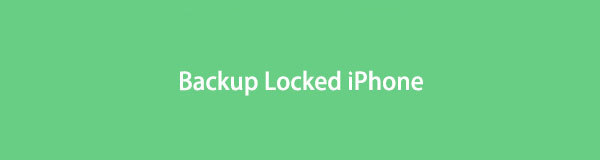

Guide liste
- Del 1. Sikkerhedskopier låst iPhone til iCloud automatisk
- Del 2. Sådan sikkerhedskopieres låst iPhone til iTunes
- Del 3. Sådan sikkerhedskopieres låst iPhone til Finder
- Del 4. Sådan sikkerhedskopieres en låst iPhone med FoneLab iOS Data Backup & Restore
- Del 5. Ofte stillede spørgsmål om, hvordan man sikkerhedskopierer en låst iPhone
Del 1. Sikkerhedskopier låst iPhone til iCloud automatisk
Som en af de mest bekvemme metoder til at administrere iOS-data eksternt, kan iCloud også nemt sikkerhedskopiere og gendanne iPhone-data. Hvad hvis du har en låst iPhone? Bare rolig, og det kan også hjælpe dig med at gøre det, hvis du har aktiveret denne funktion før.
Trin til, hvordan du automatisk sikkerhedskopierer en låst iPhone.
Trin 1Sørg for, at du har aktiveret iCloud-sikkerhedskopi Indstillinger > [dit navn] > iCloud Backup før din iPhone er låst.
Trin 2Tilslut iPhone til strømkilden og Wi-Fi, når den er låst. Det vil automatisk sikkerhedskopiere dine iPhone-data.
Hvis du ikke kan lide cloud-tjeneste, kan du også prøve en anden almindelig Apple-måde, iTunes på computer.
FoneLab giver dig mulighed for at sikkerhedskopiere og gendanne iPhone / iPad / iPod uden datatab.
- Sikkerhedskopier og gendan iOS-data til din pc / Mac nemt.
- Se data i detaljer, før du gendanner data fra sikkerhedskopier.
- Sikkerhedskopier og gendan iPhone, iPad og iPod touch data Selectively.
Del 2. Sådan sikkerhedskopieres låst iPhone til iTunes
Du ved, iTunes er tilgængelig på alle Windows og tidligere macOS-computere. Du kan bruge den til at synkronisere dine iPhone-data mellem enheder og computer manuelt eller automatisk. Det er en glimrende chance for at hjælpe dig med at sikkerhedskopiere låst iPhone til iTunes. Nedenfor er de detaljerede trin med klare instruktioner.
Sådan sikkerhedskopieres låst iPhone til iTunes automatisk
Du har 2 muligheder for automatisk at sikkerhedskopiere iPhone til iTunes med eller uden USB-forbindelse.
Mulighed 1. Sikkerhedskopier låst iPhone over Wi-Fi
Du kan aktivere denne funktion ved at ved at vælge din enhed > Vis denne iPhone, når du er på Wi-Fi. Så bliver dine iPhone-data automatisk synkroniseret til en computer, når de er tilsluttet en strømkilde, iTunes og Wi-Fi.
Mulighed 2. Sikkerhedskopier låst iPhone efter tilslutning
Hvis du bruger iTunes ofte og har aktiveret funktionerne i Automatisk synkronisering, når denne iPhone er tilsluttet, bør du opdage, at den automatisk synkroniserer din enhed efter tilslutning. Nå, det vil være en af mulighederne backup iPhone til iTunes uden at trykke på knappen Tillad på låst iPhone-skærm.
Trin 1Kør iTunes på computeren, og tilslut derefter iPhone til computeren med et USB-kabel.
Trin 2Tjek, om der er en blå bjælke på toppen for at vise dig, at den synkroniserer din iPhone.
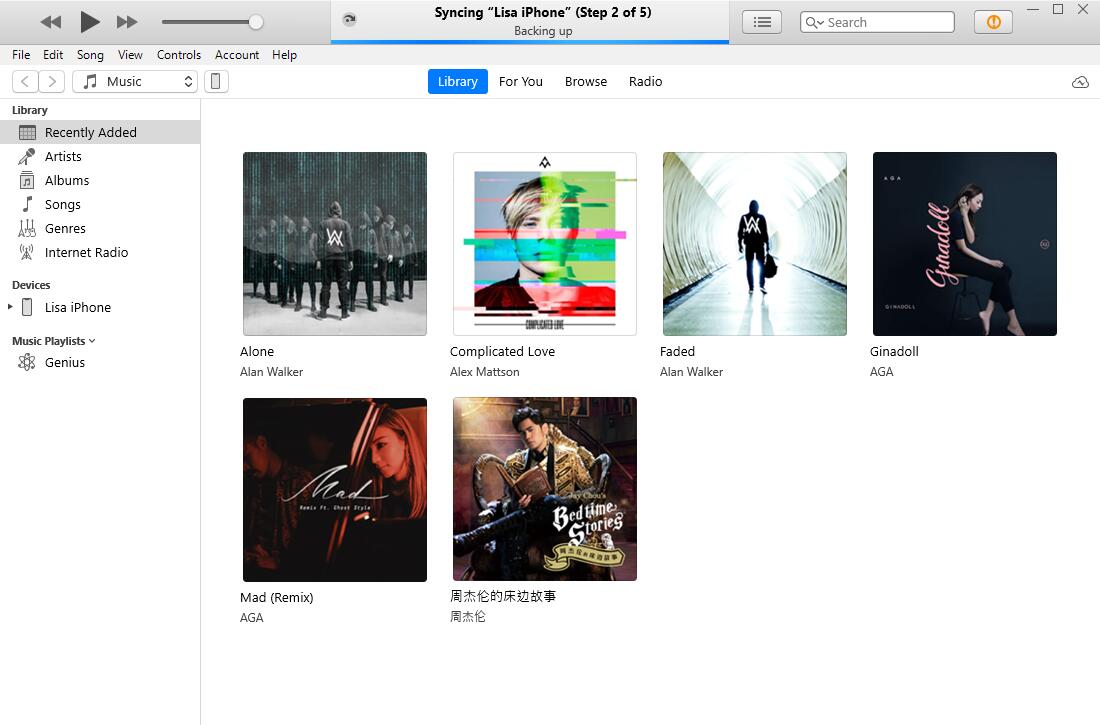
Hvis der ikke er en sådan meddelelse på din iTunes-skærm, skal du gå til næste valg.
Sådan sikkerhedskopieres låst iPhone til iTunes manuelt
Hvis du har tilsluttet iPhone til denne computer og er blevet opdaget af iTunes før, kan du prøve at forbinde din låste iPhone til computeren, iTunes kan muligvis finde din låste enhed uden tilladelse denne gang. Så kan du sikkerhedskopiere din iPhone som normalt.
Trin 1Klik på knappen enhed ikonet øverst, og tjek derefter Sikkerhedskopier sektion i højre side.
Trin 2Vælg, hvor du vil gemme sikkerhedskopieringsfilen, og klik iCloud eller denne computer.
Trin 3Klik Synkroniser/anvend .
Finder har erstattet iTunes på macOS Catalina og nyere versioner, flyt venligst til næste del, hvis du bruger den nyeste macOS.
FoneLab giver dig mulighed for at sikkerhedskopiere og gendanne iPhone / iPad / iPod uden datatab.
- Sikkerhedskopier og gendan iOS-data til din pc / Mac nemt.
- Se data i detaljer, før du gendanner data fra sikkerhedskopier.
- Sikkerhedskopier og gendan iPhone, iPad og iPod touch data Selectively.
Del 3. Sådan sikkerhedskopieres låst iPhone til Finder
Du har lignende trin med at sikkerhedskopiere låst iPhone med Finder på Mac.
Mulighed 1. Sikkerhedskopier låst iPhone via USB
Trin 1Tilslut låst iPhone til Mac, klik Finder og vælg din iPhone.
Trin 2Vælg derefter Generelt > Sikkerhedskopier alle data på din iPhone til denne Mac.
Mulighed 2. Sikkerhedskopier låst iPhone via Wi-Fi
Hvis du har markeret funktionen i Vis denne iPhone, når den er på Wi-Fi, bliver din låste iPhone automatisk sikkerhedskopieret til Mac, når den er tilsluttet en strømkilde og Wi-Fi og tilsluttet Finder.
Hvad hvis forbindelsen ikke virker? Du bør finde et alternativ, der kan fungere for dem alle til at sikkerhedskopiere iPhone-data som nedenfor.
Del 4. Sådan sikkerhedskopieres en låst iPhone med FoneLab iOS Data Backup & Restore
FoneLab iOS Data Backup & Restore er et tredjepartsværktøj på både Windows og Mac til at hjælpe brugere med at sikkerhedskopiere og gendanne data på iPhone, iPad og iPod Touch med enkle klik. Billeder, videoer, kontakter, WhatsApp, noter, påmindelser osv. understøttes. Du kan bruge det på din computer til at sikkerhedskopiere iPhone-data ved at følge nedenstående trin.
FoneLab giver dig mulighed for at sikkerhedskopiere og gendanne iPhone / iPad / iPod uden datatab.
- Sikkerhedskopier og gendan iOS-data til din pc / Mac nemt.
- Se data i detaljer, før du gendanner data fra sikkerhedskopier.
- Sikkerhedskopier og gendan iPhone, iPad og iPod touch data Selectively.
Trin 1Klik Hent knap. Dobbeltklik derefter på det, og følg instruktionerne for at installere programmet på computeren.
Trin 2Det vil blive lanceret automatisk derefter. Vælge iOS Data Backup & Restore fra hovedgrænsefladen.

Trin 3Vælg iOS Data Backup.
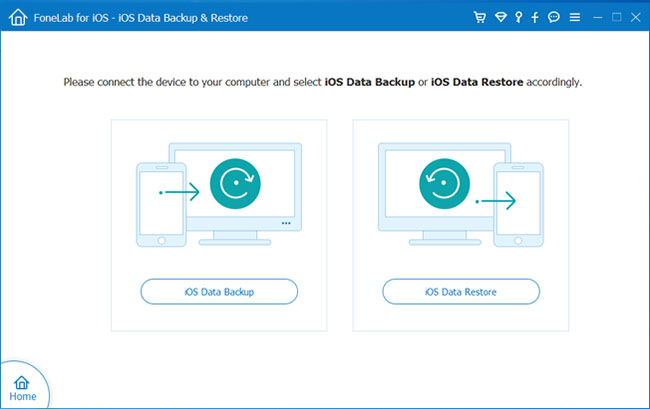
Trin 4Du kan vælge Standard backup or Krypteret backup derfor. Klik på Starten .

Trin 5Vælg den datatype, du vil sikkerhedskopiere, klik Næste.

Trin 6Vælg en lokal mappe for at gemme dataene.
Det handler om, hvordan du sikkerhedskopierer en låst iPhone med disse kraftfulde, men brugervenlige måder; du behøver ikke bekymre dig om de komplicerede krav og andre. Og det hjælper dig også med at gendanne kontakter og noter fra backup nemt.
Del 5. Ofte stillede spørgsmål om, hvordan man sikkerhedskopierer en låst iPhone
Hvordan sikkerhedskopieres deaktiveret iPhone uden at stole på computeren?
Der er forskellige til at hjælpe brugere med at sikkerhedskopiere iPhone automatisk. Hvis du har aktiveret sådanne funktioner, kan du sikkerhedskopiere iPhone, selvom den er deaktiveret. For eksempel iCloud backup eller andre cloud-tjenester, iTunes eller Finder backup over Wi-Fi osv.
Hvordan låser man iPhone til backup?
Tryk på din tænd/sluk-knap, du kan låse din iPhone. Hvis du har aktiveret iCloud-sikkerhedskopieringsfunktionen, så tilslut den til en strømkilde og Wi-Fi, dine iPhone-data bliver automatisk sikkerhedskopieret.
Hvordan kan jeg sikkerhedskopiere min låste iPhone uden iTunes?
Som nævnt ovenfor kan du også sikkerhedskopiere låst iPhone til iCloud automatisk, hvis du har aktiveret denne funktion. Og du kan også prøve FoneLab iOS Data Backup & Restore hvis du har tilsluttet den til denne computer før.
Det handler om, hvad du kan gøre for at sikkerhedskopiere en låst iPhone. Og du kan få det bedste iOS-datasikkerhedskopieringsværktøj til at sikkerhedskopiere iPhone med enkle klik. Forskellige datatyper understøttes, du kan altid bruge dem til at gemme det, du ønsker.
Hvorfor ikke læse dem og prøve dem nu!
FoneLab giver dig mulighed for at sikkerhedskopiere og gendanne iPhone / iPad / iPod uden datatab.
- Sikkerhedskopier og gendan iOS-data til din pc / Mac nemt.
- Se data i detaljer, før du gendanner data fra sikkerhedskopier.
- Sikkerhedskopier og gendan iPhone, iPad og iPod touch data Selectively.
